În acest articol, ne vom uita la modul în care puteți debloca un modem Huawei folosind comenzile AT, precum și cum, în general, puteți interacționa cu modemul folosindu-le. De exemplu, să luăm modelul popular în prezent - Huawei E3272... După cum am scris mai devreme, puteți interacționa cu modemul folosind comenzi AT prin programe speciale de terminale, de exemplu HyperTerminal, PuTTy, terminalul modem Huawei etc. Să ne uităm la cum să faceți acest lucru.
Introducerea comenzilor AT într-un modem Huawei folosind PuTTy
După ce modemul este instalat, dispozitivele suplimentare ar trebui să apară în Manager dispozitive:
În secțiunea Modemuri - Huawei Mobile Connect - Modem, în secțiunea Porturi (COM și LPT) - HUAWEI Mobile Connect - PC UI Interfac (COM5) (s-ar putea să aveți un alt număr de port, amintiți-l, deoarece prin aceasta vom se va conecta la modem pentru a introduce comenzi AT) și în secțiunea Adaptoare de rețea - HUAWEI Mobile Connect - Card de rețea. După cum puteți vedea, modemul este detectat atât pe portul COM, cât și ca adaptor de rețea NDIS. Acum lansăm PuTTy și configuram conexiunea la portul COM. Vă rugăm să rețineți că toate procesele care ocupă portul COM al modemului trebuie să fie închise în timp ce ne conectăm la modem folosind PuTTy. În acest caz, acestea sunt MegaFonInternet.exe și MegaFonInternetService.exe. Mergem la managerul de activități și încheiem aceste procese:

Acest lucru se poate face și din consolă (Win+R -> cmd -> Ok) folosind secvența de comenzi:
net stop „MegaFon Internet Service”
taskkill /f /im MegaFonInternet.exe
Configuram Putty după cum urmează și facem clic pe butonul „Conexiune”:

Cum să aflați IMEI al modemului și versiunea firmware-ului folosind comenzile AT?
IMEIul modemului și versiunea de firmware pot fi găsite folosind comanda ATI sau AT+CGSN. Să introducem aceste două comenzi secvențial în modem și să vedem răspunsul acestuia:
ATI+CGSN Producator: huawei Model: E3272 Revizie: 21.436.05.00.209 IMEI: 867503013090647 +GCAP: +CGSM,+DS,+ES 867503013090647 OK
După cum puteți vedea, IMEI-ul modemului în acest caz este 867503013090647, versiunea de firmware a modemului este 21.436.05.00.209. posibil la serviciul nostru. Ca răspuns, veți primi un cod de deblocare și codul solicitat la clipirea modemului. Pentru un anumit IMEI, vom primi următorul răspuns:
IMEI: 867503013090647 201 Cod de deblocare Algo: 72033153 Cod flash: 34262301
Că. Codul de deblocare pentru modemul nostru este 72033153. Introduceți-l și verificați starea de blocare.
Cum să introduceți codul de deblocare în modem folosind comanda AT?
Pentru a face acest lucru, vom da comanda AT^CARDLOCK="72033153", după care vom verifica starea de blocare folosind AT^CARDLOCK? :

După cum puteți vedea, modemul a răspuns cu ^CARDLOCK 2,10,0 - ceea ce înseamnă că este deblocat și poate fi folosit acum de cardurile SIM ale oricărui operator. Acum ne vom uita la cum să facem același lucru prin DC Unlocker.
Salutare tuturor! Mulți operatori de telefonie mobilă (MTS, Beeline, Yota) au tarife nelimitate favorabile cu costuri reduse, de exemplu, Smart Nelimitat de la MTS. Au un dezavantaj - puteți utiliza acest tarif doar în smartphone-ul dvs., nu va funcționa într-un modem/router USB.
Articolul de astăzi de pe site va fi despre cum să moderați ușor lăcomia furnizorilor de internet mobil și să obțineți un tarif nelimitat pentru a funcționa pe modemul USB GSM. Puteți introduce modemul într-un laptop sau într-un router Wi-Fi pentru a distribui internetul pe mai multe computere.
Cum să vă conectați la tariful închis al unui operator pentru a reduce semnificativ costul internetului nelimitat? [Reclamă]
Prieteni, este posibil să vă conectați la tarife mobile închise. Acestea sunt tarifele pe care operatorii de telefonie mobilă le oferă întreprinderilor mari care angajează peste 1000 de persoane. Astfel de tarife nu pot fi emise într-un salon obișnuit. Ce este sarea, întrebi? răspund - date nelimitat planuri tarifare mult mai ieftine decât cele disponibile „simplilor muritori”. (Tarif, Nelimitat și altele). Economiile la Internet/apeluri sunt foarte vizibile. Și cel mai important, fără probleme cu distribuția Internetului sau utilizarea în modemuri.
Pentru a afla mai multe despre aceste tarife și cum să vă conectați la ele, trebuie să scrieți un mesaj lui Nikolay: https://vk.com/id518894077. Omul care alergă prin Garanţie-serviciu, care anuleaza orice risc in obtinerea unui tarif. El va primi bani de la tine doar atunci când introduceți cartela SIM în telefon și vă asigurați că tariful corespunde caracteristicilor declarate. Dacă vă aflați în Sankt Petersburg, este posibilă livrarea la metrou.
Internet nelimitat pentru un laptop printr-un modem 4G - cum să ocoliți blocarea operatorului?
Astăzi a venit la mine o persoană cu o astfel de problemă. A cumpărat Tarif MTS „Inteligent nelimitat” pentru a-l folosi printr-un modem într-un laptop.
Potrivit acestuia, de ceva timp a folosit internetul nelimitat pentru 12,9 ruble pe zi, dar apoi operatorul i-a cerut politicos să instaleze o cartelă SIM în smartphone-ul său pentru utilizare ulterioară. Internetul a dispărut, iar în contul meu personal internet.mts.ru a început să apară următorul mesaj:
„Utilizați un plan de date care nu este conceput pentru un modem. Instalați o cartelă SIM în smartphone-ul dvs. pentru a continua să utilizați Internetul în cadrul tarifului.”
Pentru a utiliza o cartelă SIM pe un modem, s-a propus trecerea la un tarif mai scump:
„Dacă doriți să accesați prin modem, accesați tariful MTS Connect-4 recomandat pentru modemuri”
După ce am căutat pe internet, am găsit o modalitate de a-l ajuta! Problema este rezolvată prin schimbarea IMEI(numărul de identificare) al modemului. Acest lucru se face astfel încât cartela SIM să creadă că a fost introdusă în telefon, nu într-un modem 4G, și vă permite să utilizați Internet nelimitat pe laptop.
În continuare, voi descrie instrucțiuni pas cu pas pentru schimbarea IMEI în modemurile Huawei 4G. Instrucțiunile sunt mai simple decât ar părea la prima vedere. Doar faceți totul punct cu punct, ar trebui să funcționeze chiar și pentru o persoană departe de computere.
O modalitate ușoară de a schimba IMEI pe modemurile USB HUAWEI
In cazul meu era un modem MTS 827f(HUAWEI E3372), dar următoarele instrucțiuni pentru schimbarea imei Potrivit pentru majoritatea modemurilor HUAWEI. Deci, să începem cu programele necesare pentru intermiterea modemului. Parola pentru arhivă este „123”. Voi spune imediat că unele antivirusuri pot începe să se plângă de fișierul Huawei Calculator.exe. În esență, acest fișier este un KeyGen, deci aceasta este o reacție normală. Vă sfătuiesc să vă dezactivați antivirusul, astfel încât să nu interfereze cu manipulările dumneavoastră cu modemul.
Deci, să începem cu programele necesare pentru intermiterea modemului. Parola pentru arhivă este „123”. Voi spune imediat că unele antivirusuri pot începe să se plângă de fișierul Huawei Calculator.exe. În esență, acest fișier este un KeyGen, deci aceasta este o reacție normală. Vă sfătuiesc să vă dezactivați antivirusul, astfel încât să nu interfereze cu manipulările dumneavoastră cu modemul.
După ce descărcați și extrageți arhiva, urmați următoarele instrucțiuni pas cu pas:
- Introduceți cartela SIM în modem, iar modemul însuși intră într-un laptop/computer.
- Rulați fișierul DC-Unlocker.exe. Faceți clic pe butonul Identificați modemul". Programul ar trebui să afișeze modelul modemului dvs. și toate informațiile despre acesta.
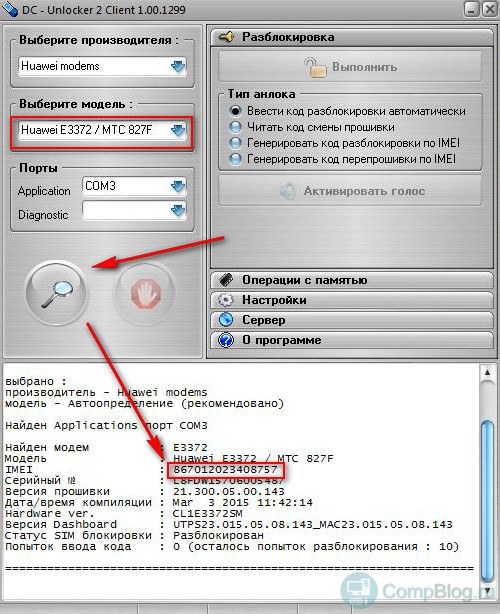
- Printre informații, găsiți IMEI actual al modemului dvs. Selectați-l și copiați-l în clipboard.
- Acum rulați programul Huawei Calculator.exe, introduceți IMEI-ul modemului dvs. în câmpul corespunzător și apăsați butonul „ Calc«:

- Copiați codul de deblocare. Potrivit pentru modemul meu MTS cod V201. Încearcă și tu mai întâi. Dacă nu funcționează, încercați codul v1 sau v2.
- Accesați din nou programul DC-Unlocker și inserați codul în câmpul de introducere
la^datalock= "COD"
Unde în loc de CODE lipiți codul copiat în pasul anterior. Apăsați Enter și vedeți OK. Dacă dă o eroare, încercați codurile v1 și v2 din calculatorul de coduri de deblocare HUAWEI.

- Deci, ați deblocat modemul - acum puteți să flashați un nou IMEI în el. De unde o pot lua? De pe orice telefon. Dar, trebuie să fii sigur că acest telefon nu va fi folosit simultan cu un modem în rețeaua unui operator, altfel OpCoS poate bloca dispozitivul. Am luat IMEI de la vechiul meu telefon cu caracteristici Sony Ericsson w880i. La un moment dat era cel mai subțire telefon! 🙂

IMEI se află de obicei sub bateria telefonului și este un cod numeric format din 15 cifre. - Deci, în programul DC Unlocker scriem comanda:
Unde în loc de COD introducem noul tău IMEI. Apăsați tasta Enter. Dacă totul a mers bine, veți vedea mesajul OK. Aceasta înseamnă că imei-ul modemului a fost schimbat cu succes!

- Reporniți modemul (extrageți și introduceți).
- Gata! Acum niciun operator nu va putea distinge modemul dvs. de un telefon mobil!
După finalizarea tuturor instrucțiunilor, încercăm să ne conectăm la Internet. Ura - a funcționat!

După cum puteți vedea, nu este nimic complicat în schimbarea codului imei pe un modem 3G-4G HUAWEI! Dacă ceva rămâne neclar, urmăriți videoclipul de mai jos pentru a vedea cum am făcut totul.
Cum se schimbă IMEI pe un modem 4G pentru a utiliza un tarif nelimitat pe un laptop. [Video]
MTS percepe 30-50 de ruble pe zi pentru „distribuirea internetului” către alte dispozitive. Cum să te deplasezi?
După ceva timp, MTS poate începe să trimită SMS-uri care să spună că distribuiți internetul către alte dispozitive. În același timp, va retrage 30 de ruble pe zi din soldul său (și din vara lui 2017 - 50). Nu fi supărat, trebuie doar să faci încă o operație simplă -.
Apropo, această metodă vă va ajuta și dacă distribuiți internetul către un laptop de pe un smartphone prin Wi-Fi, Bluetooth sau USB!
Îl vei găsi pe canalul meu de youtube „Compblog”. Abonați-vă!
Modemul Huawei E173 3G este un analog complet al modemului Huawei E171 cu diferențe minore de design:
Acest model a fost furnizat ca modem proprietar de către operatorii de telecomunicații: Megafon, Beeline, Tele2. La fel ca și Huawei E171, are un slot pentru carduri de memorie microSD de până la 4 GB.
Informații despre dispozitiv:
Chipset: Qualcomm MSM6290
Viteza de transfer de date HSDPA (7,2 Mbps descărcare / 5,76 Mbps încărcare)
EDGE (descărcare 236,8 kbps / încărcare 118,4 kbps)
GPRS (descărcare 80 kbps / încărcare 40 kbps)
Gama de frecvente HSDPA/UMTS - 2100 MHz EDGE/GPRS/GSM - 850/900/1800/1900 MHz
Interfata USB 2.0
Dimensiuni: 72 mm x 12 mm x 25 mm Greutate: 50 grame
Firmware-ul Huawei E173 și E173U-1 de la Megafon pentru deblocare:
Atenţie! Faceți toate acțiunile pe propriul risc și risc. Administrația site-ului nu este responsabilă pentru deteriorarea dispozitivului ca urmare a acțiunilor dumneavoastră.
Această instrucțiune nu funcționează cu versiunea de firmware 21.156.00.00.143 și 21.157.00.01.143
Modemurile cu firmware 11.126.16.17.209 nu pot fi deblocate folosind metode standard. Metoda de deblocare este listată mai jos.
HUAWEI E173 LIFE UKRAINE și MTS UKRAINE nu sunt deblocate în prezent nici contra cost, nici gratuit.
Pentru a debloca un modem cu firmware 11.126.15.00.209, trebuie mai întâi să reîncărcați modemul la versiunea 11.126.85.00.209. Puteți obține firmware-ul aici - link (fișier huawei_e173_e173u-1_firmware_update_11.126.85.00.209_B427.exe).
1. Descărcați această arhivă.
2. Scoateți cartela SIM din modem și conectați-o la computer.
3. Lansați programul v4mpire_unlocker din arhivă. 
Introducem codul IMEI al modemului în program și scriem codul Flash și Deblocare într-un bloc de note.
4. Rulați fișierul huawei_e173_e173u-1_firmware_update_11.126.85.00.209_B427.exe. Va cere codul Flash pe care l-am notat. Îl introducem și așteptăm rezultatul intermitent.
5. Deconectați modemul de la computer și reporniți-l.
6. De îndată ce computerul repornește, conectați din nou modemul și lansați programul huawei_e173_dashboard_utps11.300.05.21.343_B416_v. 3.17.00.exe. Aici vi se poate cere și să introduceți un cod Flash.
7. După ce utilitarul a funcționat, scoateți din nou modemul și reporniți computerul.
8. De îndată ce computerul repornește, introduceți cartela SIM în modem și conectați-o. Se va lansa un utilitar proprietar de la Huawei, care vă poate cere codul de deblocare. După aceea, punem la punct programul și ne apucăm de treabă!
Pentru cei care folosesc software obișnuit de la Megafon După instalarea software-ului proprietar, unii abonați pot avea o problemă - există o conexiune la un operator de telecomunicații, dar nu există acces la Internet și paginile nu se deschid. Pentru a rezolva această problemă, trebuie să faceți următoarele:
1) Conectați modemul la PC, dar nu vă conectați la Internet.
2) Lansați utilitarul „MegaFon Internet” și selectați elementul de meniu „Instrumente” - „Opțiuni” - „General”.
3) În elementul „Tip de conexiune”, selectați tipul „RAS (Modem)” în loc de „NDIS” și faceți clic pe butonul „OK”.
4) Dacă este necesar, reconectați modemul la computer.
Această problemă apare printre mulți abonați care dețin Huawei e173, e1750 în sistemul de operare Windows 7 și Windows 8.
Cum să deblochezi modemul 3g Megafon E173 cu firmware-ul 11.126.16.17.209
Pasul 1. Trebuie să obțineți codul New Algo NCK sau să căutați pe Internet.
Pasul 2. Introduceți comanda AT în orice terminal (de exemplu DC-Unlocker sau Hyper-terminal):
AT^CARDLOCK="aici_este_noul_vou_cod_algo”
Apăsați butonul Enter. Ca urmare, ar trebui să primiți răspunsul: OK.
3. Deconectați modemul, reporniți, conectați-vă și verificați starea acestuia.
Comenzi AT pentru modemul Huawei E173 3G:
Trecem dispozitivele în modul „Numai modem”, discul virtual și cititorul de carduri sunt dezactivate:
la^setport=»a1,a2;1,2,3″
pe acest model de modem 3G, comanda at^setport="a1,a2;1,2,3″ înlocuiește aceeași comandă AT^U2DIAG=0? pentru alte modemuri Huawei.
Aplicabil tuturor modemurilor din noua linie din seria E3xx și Huawei E173 cu versiunea software 21...
Înainte de a utiliza comanda, era așa:
la^setport?
^SETPORT:A1,A2;1,16,3,2,A1,A2
la^getportmode
^GETPORTMODE: TYPE: WCDMA: huawei,MDM:0,NDIS:1,DIAG:2,PCUI:3,CDROM:4,SD:5
Și după aplicare - așa:
la^setport?
^SETPORT:A1,A2;1,2,3
la^getportmode
^GETPORTMODE: TYPE: WCDMA: huawei,MDM:0,PCUI:1,DIAG:2
Dacă modemul dvs. Huawei E173 nu este detectat în Windows 8 sau Windows 8.1, soluția este să comutați dispozitivul în modul modem + cititor de carduri:
Pentru a readuce modemul la modul modem+cardreader+disc:
Comutarea modului de funcționare a modemului:
Doar 3G:
AT^SYSCFG=14,2,3fffffff,0,1
Doar 2G:
AT^SYSCFG=13,1,3fffffff,0,0
Activarea 2G și 3G
AT^SYSCFG=2,2,3fffff ff,0,2
Resetarea setărilor finalizate:
AT^SETPORT="A1,A2;1,16,3,2,A1,A2″



